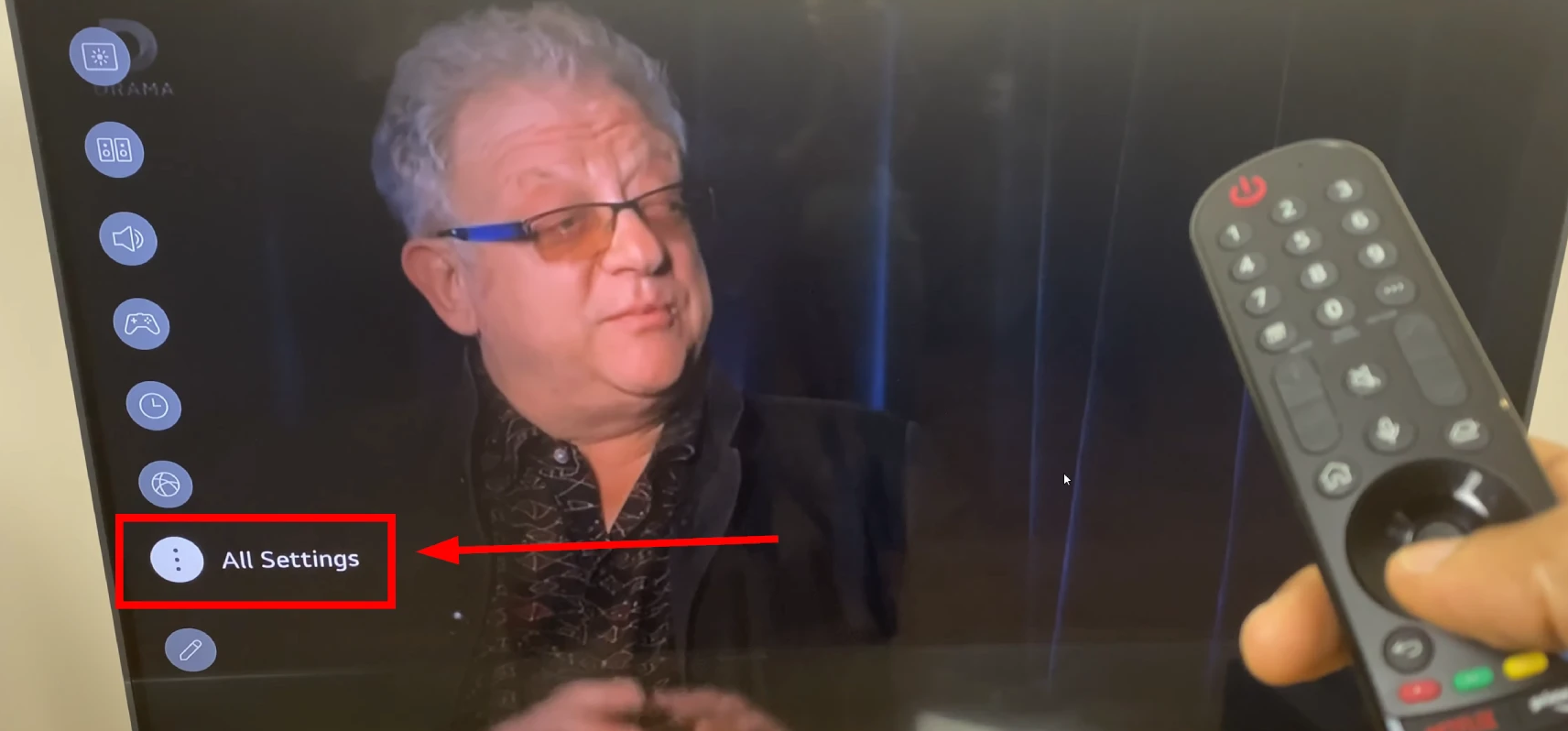Що таке звуковий супровід і чому його варто вимкнути
Звуковий супровід, або аудіогід, на телевізорах LG – це функція, яка озвучує дії користувача, наприклад, перемикання каналів, зміну гучності чи навігацію в меню. Вона створена для людей з вадами зору, щоб полегшити взаємодію з телевізором. Проте для багатьох користувачів постійне озвучення може бути дратівливим, особливо якщо функція увімкнулася випадково. Уявіть: ви просто хочете подивитися серіал, а телевізор раптом починає коментувати кожен ваш рух пультом!
Чому це відбувається? Іноді аудіогід активується через випадкове натискання комбінації клавіш або під час оновлення прошивки. У цій статті ми розберемо, як швидко й ефективно вимкнути цю функцію, враховуючи різні моделі телевізорів LG та їхні операційні системи.
Покрокова інструкція: як вимкнути звуковий супровід
Вимкнення звукового супроводу на телевізорі LG – це простий процес, якщо знати, куди натиснути. Ми зібрали детальні кроки, які підійдуть для більшості моделей LG Smart TV, що працюють на webOS (починаючи з версії 3.0 і вище).
- Відкрийте меню налаштувань. Візьміть пульт дистанційного керування та натисніть кнопку з іконкою шестерні (⚙️) або кнопку “Settings”. На деяких пультах це може бути кнопка “Home”, після чого потрібно вибрати “Налаштування” на екрані.
- Перейдіть до розділу “Доступність”. У меню налаштувань знайдіть пункт “Усі налаштування” (All Settings), а потім оберіть вкладку “Доступність” (Accessibility). Цей розділ містить усі функції, пов’язані з аудіогідом та іншими допоміжними опціями.
- Знайдіть “Аудіогід”. У меню “Доступність” ви побачите опцію “Аудіогід” (Audio Guidance) або “Голосовий супровід”. Вона може бути позначена як увімкнена (On).
- Вимкніть функцію. Виберіть “Аудіогід” і перемкніть перемикач у положення “Вимкнено” (Off). На деяких моделях потрібно натиснути “OK” для підтвердження.
- Перевірте результат. Спробуйте змінити канал або гучність. Якщо голосові підказки більше не відтворюються, усе зроблено правильно!
Ці кроки універсальні для більшості телевізорів LG з операційною системою webOS. Якщо ви не можете знайти потрібний пункт у меню, не панікуйте – нижче ми розглянемо особливості для різних моделей і версій прошивки.
Що робити, якщо меню виглядає інакше
Телевізори LG випускаються з різними версіями webOS, і розташування налаштувань може відрізнятися. Наприклад, старіші моделі (2014–2016 років) мають дещо інший інтерфейс. Ось як діяти в таких випадках.
Для телевізорів із webOS 2.0 або нижче
На старих моделях меню може бути менш інтуїтивним, але функція аудіогіда все одно доступна.
- Натисніть “Settings” на пульті.
- Перейдіть до “Опції” (Options) або “Додаткові налаштування” (Advanced Settings).
- Шукайте пункт “Голосові підказки” (Voice Guidance). Вимкніть його, вибравши “Off”.
Якщо ви не бачите цього пункту, спробуйте оновити прошивку телевізора через меню “Оновлення системи” – це може додати нові налаштування.
Для телевізорів із webOS 6.0 і вище
Новіші моделі, такі як LG OLED або QNED (2021–2025 років), мають оновлений інтерфейс. У них аудіогід може бути захований глибше в меню.
- Відкрийте “Усі налаштування” через кнопку “Home”.
- Перейдіть до “Загальні” (General) → “Доступність”.
- Вимкніть “Аудіогід” або “Голосовий опис” (Audio Description).
Важливо: на деяких моделях функція може називатися “Голосовий опис” замість “Аудіогід”. Переконайтеся, що ви перевірили обидва пункти.
Як уникнути випадкового увімкнення аудіогіда
Звуковий супровід іноді активується через “гарячі клавіші” на пульті. Щоб цього не сталося, дотримуйтесь цих порад.
- Перевірте комбінації клавіш. На деяких пультах LG Magic Remote комбінація тривалого натискання кнопки “Гучність” або “Мікрофон” може увімкнути аудіогід. Прочитайте інструкцію до вашої моделі, щоб дізнатися, які комбінації активують функцію.
- Вимкніть швидкий доступ. У меню “Доступність” є опція “Швидкий доступ до аудіогіда”. Вимкніть її, щоб уникнути випадкової активації.
- Оновіть прошивку. Оновлення системи може виправити баги, пов’язані з автоматичним увімкненням функцій. Перейдіть до “Налаштування” → “Оновлення ПЗ” і перевірте наявність нових версій.
Ці прості дії збережуть ваші нерви, особливо якщо телевізор використовують діти або літні люди, які можуть випадково активувати функцію.
Типові проблеми та їх вирішення
Іноді вимкнення аудіогіда не вирішує проблему, або функція поводиться не так, як очікувалося. Ось найпоширеніші ситуації та способи їх вирішення.
| Проблема | Рішення |
|---|---|
| Аудіогід вимкнено, але голосові підказки залишилися | Перевірте, чи увімкнено “Голосовий опис” (Audio Description) у меню “Доступність”. Також вимкніть функцію “Google Assistant”, якщо вона активна. |
| Не можу знайти меню “Доступність” | Спробуйте пошук у меню “Загальні” або “Система”. На старих моделях перевірте “Опції”. |
| Телевізор не реагує на пульт | Перевірте батареї пульта. Якщо це Magic Remote, повторно підключіть його через меню “Налаштування” → “Пульт”. |
Джерело: Інструкції з офіційного сайту LG та посібники користувача для моделей LG Smart TV 2020–2025 років.
Якщо проблема не зникає, спробуйте скинути телевізор до заводських налаштувань. У меню “Налаштування” → “Загальні” виберіть “Скинути до початкових налаштувань”. Попередження: це видалить усі ваші збережені дані, наприклад, список каналів.
Цікаві факти про звуковий супровід
🔔 Аудіогід – не просто зручність. Ця функція була розроблена за стандартами WCAG (Web Content Accessibility Guidelines), щоб зробити технології доступними для людей з обмеженими можливостями.
🎙️ Голос можна налаштувати! На деяких телевізорах LG (з webOS 5.0+) ви можете змінити швидкість або гучність аудіогіда, якщо вирішите залишити його увімкненим.
🌍 Міжнародний стандарт. У багатьох країнах, таких як США та Великобританія, наявність аудіогіда є обов’язковою для телевізорів, щоб відповідати законам про доступність.
Ці факти підкреслюють, наскільки продуманою є ця функція, навіть якщо вона не завжди потрібна вам особисто.
Альтернативні способи керування звуком на телевізорі LG
Якщо ви вимкнули аудіогід, але хочете зберегти зручність керування телевізором, LG пропонує кілька альтернатив.
- Google Assistant або ThinQ AI. Ці голосові помічники дозволяють керувати телевізором командами, наприклад, “Збільш гучність” або “Відкрий YouTube”. Увімкнути їх можна в меню “Налаштування” → “Штучний інтелект”.
- Мобільний додаток LG ThinQ. Завантажте додаток на смартфон (доступний для iOS і Android) і керуйте телевізором через Wi-Fi. Це зручно, якщо пульт загубився.
- Універсальний пульт. Якщо ваш пульт застарів, універсальний пульт LG Magic Remote може полегшити навігацію.
Ці інструменти роблять взаємодію з телевізором інтуїтивною, не покладаючись на аудіогід.
Коли варто залишити аудіогід увімкненим
Хоча багатьом користувачам звуковий супровід здається зайвим, він може бути корисним у певних ситуаціях.
- Для людей із вадами зору. Аудіогід допомагає орієнтуватися в меню та керувати телевізором без зорового контакту.
- Тимчасові труднощі. Наприклад, якщо ви загубили окуляри або перебуваєте в темряві, голосові підказки полегшать навігацію.
- Навчання. Нові користувачі, особливо літні люди, можуть використовувати аудіогід, щоб швидше освоїти Smart TV.
Якщо ви вирішили залишити функцію, пам’ятайте, що її завжди можна вимкнути за кілька секунд за нашою інструкцією.
Додаткові поради для комфортного використання телевізора LG
Вимкнення аудіогіда – лише один із способів налаштувати телевізор під себе. Ось кілька додаткових рекомендацій.
- Налаштуйте звук. У меню “Звук” (Sound) виберіть режим, наприклад, “Кіно” або “Стандарт”, щоб отримати оптимальну якість звуку.
- Оновіть додатки. Переконайтеся, що Netflix, YouTube та інші програми оновлені, щоб уникнути збоїв.
- Використовуйте субтитри. Якщо аудіогід був увімкнений для доступності, субтитри можуть стати гарною альтернативою.
Ці налаштування допоможуть вам отримати максимум задоволення від перегляду улюблених фільмів і шоу.